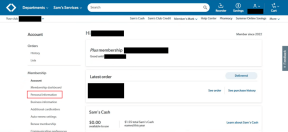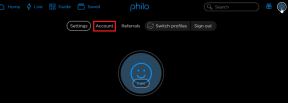Disney Plus შეცდომის კოდის 401 გამოსწორების 7 გზა
Miscellanea / / April 03, 2023

თუ გსურთ უახლესი ფილმების ყურება შაბათ-კვირას მეგობრებთან და ოჯახთან ერთად, Disney Plus იდეალური არჩევანია. ის სავსეა საოცარი ფილმებითა და სერიებით, რომლებიც აუცილებლად მოგიშორებთ მწუხარებას. მაგრამ თუ თქვენ ხართ რეგულარული Disney+ მაყურებელი, შესაძლოა შეგხვედროთ Disney Plus შეცდომის კოდი 401. თუ ასეა, ეს სტატია დაგეხმარებათ ამ და ასევე Disney Plus-ის შეცდომის კოდის 403 აღმოფხვრაში.

Სარჩევი
- როგორ გამოვასწოროთ Disney Plus შეცდომის კოდი 401
- როგორ დავაფიქსიროთ Disney Plus შეცდომის კოდი 401 Roku-ზე
- მეთოდი 4: ხელახლა დააინსტალირეთ Disney Plus Roku-ზე
- როგორ გამოვასწოროთ Disney Plus 403 შეცდომა Chrome ლეპტოპზე
როგორ გამოვასწოროთ Disney Plus შეცდომის კოდი 401
იმის საფუძველზე, რაც ჩვენ გავარკვიეთ, შეცდომის კოდი 401 ჩნდება Disney-ზე ქსელის კავშირის პრობლემების ან სერვერის გათიშვის გამო. მეორეს მხრივ, აპს ზოგჯერ შეუძლია აჩვენოს სტანდარტული HTTP სტატუსის კოდის შეცდომები, როგორიცაა Disney Plus შეცდომის კოდი 403. ასე რომ, თუ ეს რაღაც ასევე ხშირად გაწუხებთ და არღვევს თქვენს ნახვის გამოცდილებას, თქვენ სწორ ადგილას მოხვედით.
როგორ დავაფიქსიროთ Disney Plus შეცდომის კოდი 401 Roku-ზე
მოდით ვისწავლოთ პრობლემების მოგვარების მეთოდები 401 შეცდომის კოდის დასაძლევად Disney Plus-ზე. ქვემოთ ჩვენ აღვნიშნეთ ყველაზე ეფექტური, მაგრამ დამწყებთათვის მოსახერხებელი მეთოდები, რომლებიც შეგიძლიათ სცადოთ დიდი ტექნიკური ცოდნის საჭიროების გარეშე.
მეთოდი 1: ინტერნეტ კავშირის პრობლემების მოგვარება
როგორც უკვე აღვნიშნეთ, ეს შეცდომა შეიძლება იყოს ქსელის კავშირის პრობლემების შედეგი. ზოგადად, ადამიანები ვერ ამჩნევენ, თუ რა შეუძლია გააკეთოს არასტაბილურმა ინტერნეტ კავშირმა მათ მოწყობილობებზე არსებულ აპებზე. ამ შემთხვევაში, შეიძლება შეხვდეთ Disney Plus შეცდომის კოდს 401, რაც საკმაოდ იმედგაცრუებულია. საბედნიეროდ, შეგიძლიათ მიჰყვეთ ჩვენს სახელმძღვანელოს ნელი ინტერნეტ კავშირი? 10 გზა თქვენი ინტერნეტის გასაუმჯობესებლად! და მალე შედით თქვენს საყვარელ შინაარსზე.

ასევე წაიკითხეთ:შეასწორეთ Disney Plus Hotstar აპი არ იტვირთება
მეთოდი 2: დაელოდეთ Disney Plus სერვერის განახლებას
Disney Server Uptime-ის მოლოდინი არის პირველი და მთავარი, რაც უნდა გააკეთოთ. სხვა სიტყვებით რომ ვთქვათ, თუ აპლიკაციას ამჟამად სერვერის შეფერხება აქვს, მაშინ ბევრი რამის გაკეთება არ შეიძლება. ამის ნაცვლად, დაელოდეთ რამდენიმე საათს და კვლავ სცადეთ აპში ფილმის ჩატვირთვა, რათა ნახოთ პრობლემა მოგვარებულია თუ არა. ამისათვის შეგიძლიათ უბრალოდ მოძებნოთ Disney Plus-ზე Downdetector.

მეთოდი 3: ხელახლა შესვლა Disney Plus-ში
პრობლემების მოგვარების კიდევ ერთი მოსახერხებელი მეთოდი, რომელიც შეგიძლიათ სცადოთ Disney Plus-ის შეცდომის გამოსწორება კოდი 401 არის ხელახლა შესვლა თქვენს ანგარიშზე.
1. გაშვება Disney Plus აპლიკაცია თქვენს მოწყობილობაზე.
2. გადადით პროფილის ხატულა თქვენი პროფილის გვერდის გასახსნელად.
3. შემდეგი, აირჩიეთ პარამეტრები.

4. აირჩიეთ გასვლა თქვენი ანგარიშის მოწყობილობიდან ამოღების ვარიანტი.
5. ახლა აირჩიეთ Შესვლა და შეიყვანეთ თქვენი შესვლის სერთიფიკატები.
მას შემდეგ რაც შეხვალთ, სცადეთ ფილმის ან სერიების თამაში Disney Plus-ზე და შეამოწმეთ, არის თუ არა აპლიკაციაში შეცდომა 401.
ასევე წაიკითხეთ: როგორ განაახლოთ Disney Plus ანგარიში
მეთოდი 4: ხელახლა დააინსტალირეთ Disney Plus Roku-ზე
კიდევ ერთი მეთოდი, რომელიც შეგიძლიათ სცადოთ, არის Disney+ აპლიკაციის ხელახლა ინსტალაცია თქვენს Roku TV-ზე. ამას მხოლოდ რამდენიმე წუთი დასჭირდება და პოტენციურად დაგეხმარებათ შეცდომის კოდის მოშორებაში.
1. დააჭირეთ სახლის ღილაკი Roku TV-ის პულტზე.
2. მონიშნეთ Disney Plus აპლიკაცია და შემდეგ დააჭირეთ ვარსკვლავის ღილაკი.

3. შემდეგი, აირჩიეთ წაშალე არხიl ეკრანის მენიუდან.
4. დაადასტურეთ თქვენი არჩევანი არჩევით ამოღება როგორც კი ეკრანზე გამოჩნდება არხის დადასტურება.
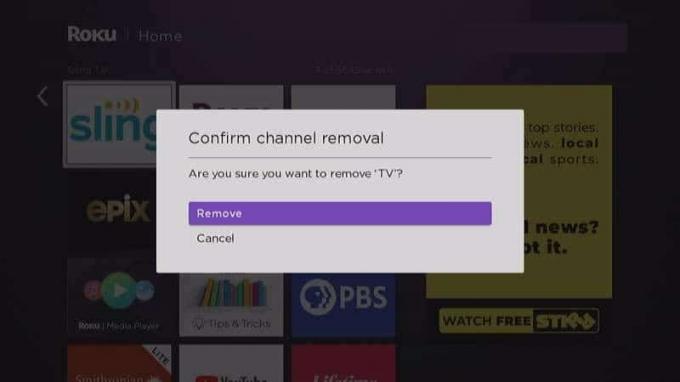
5. დააჭირეთ სახლის ღილაკი ისევ.
6. გადაახვიეთ ბოლომდე ქვემოთ და აირჩიეთ არხების დამატება.
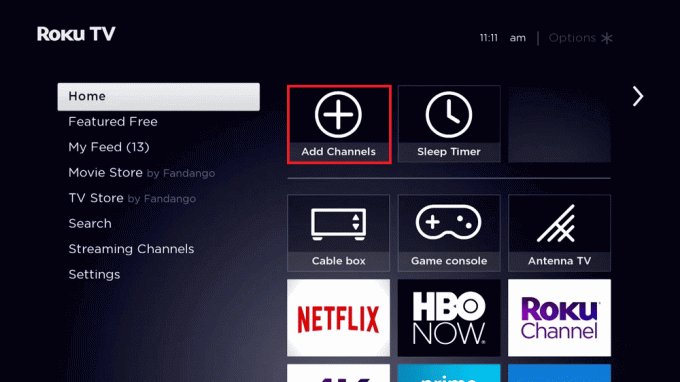
7. შემდეგი, იპოვნეთ Disney Plus და აირჩიეთ არხის დამატება.
მეთოდი 5: გადატვირთეთ Roku TV
თუ ტელევიზორის დისტანციური მართვის ღილაკების კომბინაციების დამახსოვრება ძალიან რთულია თქვენთვის, აქ არის მარტივი მეთოდი თქვენი Roku TV-ს გადატვირთვისთვის.
1. დააჭირეთ სახლის ღილაკი ტელევიზორის პულტზე.

2. აირჩიეთ პარამეტრები >სისტემა >Ძალა.
Შენიშვნა: თუ Power პარამეტრი მიუწვდომელია, აირჩიეთ სისტემის გადატვირთვა და დაელოდეთ მოწყობილობის გამორთვას და ავტომატურად ჩართვას.
მეთოდი 6: განაახლეთ Roku TV OS
აპლიკაციის მსგავსად, თქვენ ასევე გჭირდებათ თქვენი მოწყობილობები განახლებული და უახლესი ვერსიებით აღჭურვილი. ამით უზრუნველყოფილი იქნება გლუვი შესრულება და ხანგრძლივობა და შეიძლება გადაჭრას Disney Plus შეცდომის კოდი 401 პრობლემა. თქვენი Roku TV-ს განახლებისთვის, თქვენ მხოლოდ უნდა გააკეთოთ:
1. დააჭირეთ სახლის ღილაკი Roku TV-ის პულტზე და გადადით პარამეტრები.

2. Წადი Სისტემის განახლება მენიუდან მარცხნივ.

3. ახლა დააჭირეთ OK ღილაკი დისტანციურზე და აირჩიეთ Შეამოწმე ახლავე ხელმისაწვდომი განახლებების სანახავად.

ასევე წაიკითხეთ: როგორ გააუქმოთ თქვენი Disney Plus ანგარიში
მეთოდი 7: დაუკავშირდით Disney Plus-ის მომხმარებელთა მხარდაჭერას
თუ სხვა არაფერი მუშაობდა, ასევე შეგიძლიათ დაუკავშირდეთ Disney+ დახმარების ცენტრი თქვენი კითხვების გადასაჭრელად. აქ ნახავთ პასუხებს ტონა სხვადასხვა კითხვებზე და შეცდომის კოდებზე, რომლებსაც აწყდებიან Disney+ მომხმარებლები მთელ მსოფლიოში. გარდა ამისა, თქვენ ასევე შეგიძლიათ დაუკავშირდეთ Disney+ ექსპერტებთან პირდაპირი ჩეთის და ზარის საშუალებით.

როგორ გამოვასწოროთ Disney Plus 403 შეცდომა Chrome ლეპტოპზე
როგორც უკვე აღვნიშნეთ, 403 შეცდომა ხდება მაშინ, როდესაც მომხმარებელს არ აქვს ვებსაიტზე წვდომის ნებართვა. საერთოდ, Disney Plus 403 შეცდომა Chrome ჩვეულებრივ არის ვებსაიტის ბოლოდან და ცოტა რამის გაკეთება შეიძლება. თუმცა, ეს სრულებით არ გამორიცხავს იმის შესაძლებლობას, რომ შეცდომა თქვენი მხრიდან იყოს პრობლემა.
მეთოდი 1: შეიყვანეთ სწორი URL
პირველი და მთავარი, რაც უნდა გააკეთოთ Disney Plus 403 Chrome-ის შეცდომისთვის, არის იმის უზრუნველყოფა, რომ შედიხართ ოფიციალურზე დისნეი+ საიტი და არა ყალბი. ეს იმის გამო ხდება, რომ ინტერნეტში არის უამრავი მოჩვენებითი ვებსაიტი თითქმის მსგავსი სახელებითა და ლოგოებით. შესაბამისად, მაყურებელი ზოგჯერ შეიძლება არასწორ სურათზე აღმოჩნდეს, რადგან ისინი ყველა ერთმანეთს ჰგავს. ამიტომ, ასევე უზრუნველყოთ სწორი URL.
ასევე წაიკითხეთ: შეასწორეთ Disney Plus შესვლის გვერდი, რომელიც არ იტვირთება
მეთოდი 2: ბრაუზერის ქეშისა და ქუქიების გასუფთავება
პოპულარული მოსაზრებისგან განსხვავებით, ბრაუზერის ქეშისა და ქუქიების გასუფთავება დიდად არ იმოქმედებს თქვენს დათვალიერების გამოცდილებაზე. ერთადერთი, რაც შეიძლება განიცადოთ, არის ის, რომ ზოგიერთ ვებსაიტს ჩვეულებრივზე მეტი დრო დასჭირდება, რადგან ისინი ხელახლა ჩამოტვირთავენ ქეშის მონაცემებს. გარდა ამისა, თქვენ ასევე მოგიწევთ ხელახლა შესვლა საიტებზე. ეს ასევე დაგეხმარებათ Disney Plus შეცდომის კოდით 403.
1. გახსენით Chrome ბრაუზერი და დააწკაპუნეთ სამი წერტილი ზედა მარჯვენა კუთხეში.
2. აირჩიეთ მეტი ინსტრუმენტები მენიუდან.
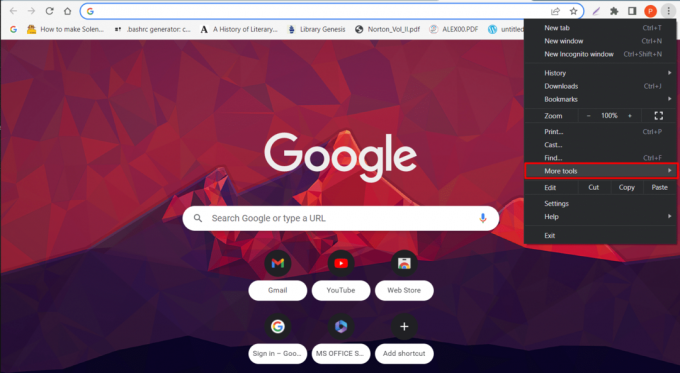
3. ახლა აირჩიეთ დათვალიერების მონაცემების გასუფთავება.

4. Ჩეკი ქუქიები და საიტის სხვა მონაცემები ერთად ქეშირებული სურათები და ფაილები.

5. ბოლოს დააწკაპუნეთ მონაცემების გასუფთავება.
მეთოდი 3: დაუკავშირდით თქვენს პროვაიდერს
თუ იცით, რომ Disney Plus-ის სხვა მომხმარებლები არ აწყდებიან იგივე პრობლემას, ასევე შეგიძლიათ სცადოთ დაუკავშირდეთ თქვენს ISP-ს. ეს იმის გამო ხდება, რომ თქვენი საჯარო მისამართი დაბლოკილია გარკვეული მიზეზების გამო. ამიტომ, თქვენს პროვაიდერთან დაკავშირებამ და მათ ამის შესახებ აცნობა შეიძლება ნაყოფიერი შედეგების მოტანას ამ სიტუაციაში. ეს პოტენციურად დაგეხმარებათ Disney Plus 403 შეცდომით Chrome-ზე.
რეკომენდებულია:
- როგორ გავხადოთ Excel ფაილი მხოლოდ წასაკითხად
- როგორ დავაყენოთ პერსონალური პროფილის სურათი Netflix-ზე
- როგორ შევცვალოთ ენა Disney Plus Roku TV-ზე
- შეასწორეთ Disney Plus დაცული კონტენტის ლიცენზიის შეცდომა
ამ ეპოქაში, როდესაც ადამიანები ურჩევნიათ მოკლე ფორმის კონტენტს გრძელ YouTube ვიდეოებზე და OTT პლატფორმებზე საკაბელო კავშირებზე, შეფერხებები ყველაზე დიდი მტერია. ვიმედოვნებთ, რომ ეს სტატია დაგეხმარებათ პრობლემების მოგვარებაში Disney Plus შეცდომის კოდი 401. გთხოვთ, დატოვეთ თქვენი წინადადებები და გამოხმაურება ქვემოთ მოცემულ კომენტარებში და გააზიარეთ ის, რისი წაკითხვაც გსურთ შემდეგში.